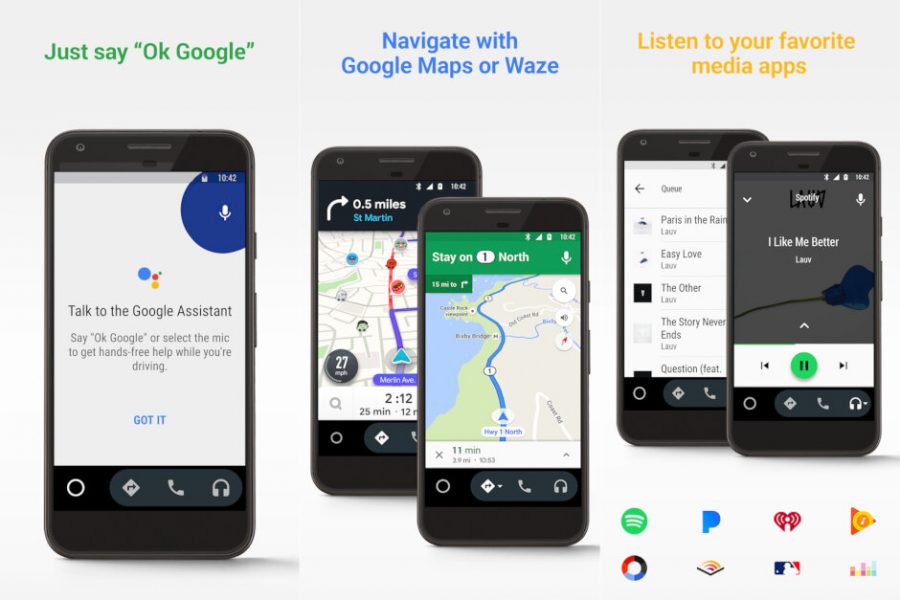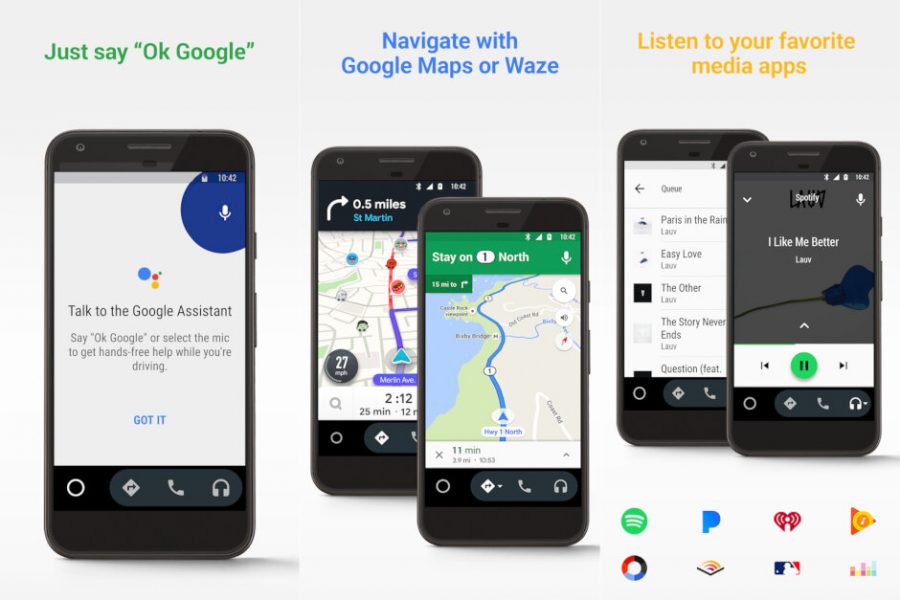با آمدن Android Auto به تلفنهای همراه، دیگر برای دسترسی داشتن به ویژگیهای جادهای نیازی به پرداخت بیش از ۱۰۰۰ دلار برای یک قطعهی کوچک ندارید. و اگرچه که میتوانید Auto را طوری تنظیم کنید تا با وصل شدن یک دستگاه بلوتوث خاص (مثل اتومبیل شما) به طور خودکار اجرا شود، ولی کسانی که اتومبیل مجهز به بلوتوث ندارند چه؟ پاسخ در فناوری NFC است.
NFC یا فناوری ارتباطات در محدودهی نزدیک، یک تکنولوژی نسبتا جدید است که امکان ارتباط بیسیم دستگاهها را فقط با یک لمس ساده فراهم میکند. دو موبایل مجهز به NFC میتوانند برای یکدیگر داده بفرستند، ولی انجام این کار از طریق تگهای NFC هم ممکن است. این تگها، تراشههای کوچکی با امکان برنامهریزی هستند که اشتراک گذاری داده یا اجرای فعالیتها را فوق العاده ساده میکنند. از NFC برای پرداخت از طریق Android Pay (و در دستگاههای اپلی Apple Pay) هم استفاده میشود. تراشههای NFC به شکل غیرقابل باوری ارزان هستند، به طوری که بستههای ۱۰-۱۲ تایی آنها معمولاً در حدود ۸ تا ۱۰ دلار قیمت دارند. این قیمت برای تراشههایی با این همه کاربرد خیلی منصفانه است.

یکی از جالبترین و سادهترین کارهایی که میتواند به راحتتر شدن زندگی شما کمک کند این است که Android Auto را درون یکی از این تگها بنویسیم تا با وارد شدن به اتومبیل خود بلافاصله بتوانید آن را اجرا کنید. اگر داک موبایل دارید، میتوانید این برنامه را درون یک تگ بنویسید و آن را حتی به خود داک بچسبانید؛ از این طریق به محض این که موبایلتان را درون داک قرار دهید، اپلیکیشن Auto در نمایشگر دستگاه ظاهر میشود.
برای نوشتن کد در یک تگ NFC به اپلیکیشن مخصوصی برای نوشتن آن نیاز دارید. ما در این آموزش از NFC Tools استفاده میکنیم، چرا که این ابزار پر از قابلیت بوده و استفاده از آن ساده است.
زمانی که اپلیکیشن را نصب کردید آن را اجرا نمایید. در ابتدای کار یک آموزش کوتاه به شما نشان داده میشود که اگر در مورد NFC کنجکاو هستید بهتر است آن را بخوانید. پس از خواندن یا رد کردن آموزش، زمان آن است تا محتویات تگ خود را پاک کنید. به زبانهی Other بروید و سپس گزینهی Erase Tag را انتخاب نمایید.

اکنون برنامه به دنبال تگ میگردد، پس آن را به پشت دستگاه خود نزدیک کنید منتظر یک نوتیفیکیشن صدادار بمانید. تراشهی NFC در دستگاههای مختلف در موقعیتهای متفاوتی قرار دارد، بنابراین شاید لازم باشد جاهای مختلف دستگاه را امتحان کنید. پس از آن که تگ پاک شد، برنامه یک نوتیفیکیشن به شما نشان میدهد.


حالا که تگ آمادهی دریافت دادهی جدید است، به زبانهی Write بروید. از این جا باید دکمهی Add record را لمس کنید. در این بخش گزینههای مختلفی وجود دارد (که در واقع نشانگر کاربردهای مختلف NFC است)، اما شما باید با توجه به مورد استفادهی خودتان Application را انتخاب نمایید.


در صفحهی بعدی از شما خواسته میشود تا نام بستهی خود را وارد کنید، ولی فکر نکنم همهی کاربران نام دقیق بستهی موردنظر را بدانند، پس آیکن سمت راست کادر ورود متن را لمس کنید. با این کار لیستی از همهی اپلیکیشنهای نصب شده نمایش داده میشود و میتوانید Android Auto را هم از بین آنها پیدا کنید.


بعد از این که Auto را انتخاب کردید، از پایین صفحه OK را لمس نمایید.
حالا اگر بخواهید میتوانید کاربردهای دیگری هم اضافه کنید. مثلاً میتوانید کاری کنید که تگ در کنار اجرا کردن Android Auto، وای فای و بلوتوث را به طور خودکار غیرفعال کند. برای انجام این کار کافی است دکمهی Add a record را لمس کنید. در این باره بیشتر توضیح نمیدهیم چون آموزش آن از حوصلهی این مطلب خارج است.
پس از آن که همه چیز تنظیم و آماده شد، دکمهی Write را لمس کنید. دوباره همان دیالوگی که هنگام پاک کردن تگ نشان داده شد ظاهر میگردد. مجدداً تگ را از موبایل خود انتخاب کنید. یکبار دیگر هم آن را انتخاب نمایید تا نوتیفیکیشن پایان کار نمایش یابد.


کار تمام است! اکنون تنها کاری که باید بکنید این است که تگ را به تلفن خود نزدیک کنید تا Android Auto بلافاصله اجرا شود.
این آموزش به قدر کافی کامل و واضح بود؟ آیا تا کنون این اقدام را توسط ان اف سی انجام داده بودید؟ نظر خود را با گویا آی تی در میان بگذارید و با انتشار این مطلب روی شبکه های اجتماعی، به توسعه دانش اندروید کمک کنید.
منبع: howtogeek.com